Mạng Internet của bạn chậm do tín hiệu sóng Wifi quá yếu và hay chập chờn? Hãy thử một vài cách đơn giản sau đây bạn sẽ thấy tình trạng này sẽ được khắc phục hoàn toàn.
Xác định lại vị trí thích hợp để đặt ModemNếu bạn đặt chiếc Modem của mình ở trong một góc kín thì thông thường bạn sẽ nhận được một sóng tín hiệu yếu ớt, chập chờn đến khó chịu. Nơi lý tưởng cho chiếc Modem của bạn là những ở vị trí mở, thoáng đãng (tốt nhất là ở trung tâm nhà, nếu bạn là người làm việc thường xuyên quanh nhà chứ không chỉ quanh quẩn quanh một căn phòng).
Một lưu ý khác là để sóng Wifi không bị cản trở, bạn cần đặt Modem cách xa lò vi sóng, điện thoại không dây… tóm lại là cần tránh xa các thiết bị kim loại hoặc điện tử. Càng ít vật cản trở trên đường tín hiệu, máy tính của bạn sẽ nhận được sóng dễ dàng hơn.
Thay đổi kênh tín hiệu WifiThông thường, các modem Wifi truyền tín hiệu trên dải tần số 2,4 GHz. Tuy nhiên, có nhiều đồ vật trong nhà cũng sử dụng chung hoặc tần số gần với mức này, ví dụ như điện thoại không dây. Điều này khiến kênh truyền bị quá tải, làm chậm đường truyền của bạn.
Các modem thường được cấu hình với khoảng 11 kênh, vì vậy bạn có thể thay đổi kênh nhằm làm giảm ảnh hưởng của các thiết bị điện tử.
Để thay đổi kênh, bạn cần tới một công cụ, tiêu biểu nhất là
NetStumbler để thay đổi kênh cho Modem. Sau khi cài đặt và khởi động, chương trình sẽ đưa ra cho bạn các lựa chọn mà Modem cung cấp.
Trang bị thêm thiết bị lặp lại tín hiệuDù có được trang bị ăng-ten có khả năng phát sóng tốt nhất đi nữa thì một router duy nhất cũng không đủ mạnh để phát sóng toàn bộ ngôi nhà nhiều tầng. Trong trường hợp đó, bạn sẽ cần phải sử dụng một router thứ hai như là một điểm truy cập để mở rộng phạm vi của mạng.
Nếu bạn có một bộ định tuyến dự phòng thì chỉ cần vài bước cài đặt đơn giản như: Cắm router thứ hai vào cổng LAN của router chính và chạy tiện ích thiết lập của nó (thiết lập địa chỉ netmask, gateway, và SSID của router thứ 2 giống với router chính) và tắt DHCP ở router thứ 2. Kết quả nhận được là tại các điểm truy cập ở xa router chính nhưng bạn vẫn có thể nhận được tốt tín hiệu (dù trước đó tín hiệu Wifi rất yếu).
Thay ăng-ten của modemHầu hết các modem wifi đều có một ăng-ten toàn hướng, với một chu vi phát sóng nhất định. Thông thường, đặt modem ở giữa căn phòng sẽ giúp cho việc phát tín hiệu tới mọi góc trong căn phòng.
Tuy nhiên, vì những điều kiện nhất định mà bạn phải đặt chúng vào góc, khi đó, nhiều tín hiệu sẽ đi qua tường hoặc ra bên ngoài khoảng không.
Đó là lí do mà bạn có thể gỡ bỏ ăng-ten hiện tại và thay thế bằng loại ăng-ten HGA đẳng hướng. Loại ăng ten này tập trung năng lượng và truyền thẳng tới một vị trí nhất định. Cơ chế hoạt động loại ăng-ten thích hợp với các nhiệm vụ không gian. Tuy nhiên, bạn cần kiểm tra xem modem có hỗ trợ cổng cắm có thể tháo rời được hay không.
Cập nhật ngay Firmware cho thiết bị WifiCách dễ nhất để cải thiện hiệu suất của router bằng cách đảm bảo firmware và driver của nó luôn được cập nhật. Bạn nên thường xuyên kiểm tra trang web của nhà sản xuất để tải về các bản cập nhật nhằm đảm bảo cho router luôn trong điều kiện vận hành tốt nhất.
Thử tập trung tín hiệu bằng vỏ lon biaMột số bề mặt kim loại phản xạ lại tín hiệu Wifi, làm gián đoạn đường truyền của mạng không dây khi thiết bị sử dụng một ăng-ten đẳng hướng. Bạn có thể tận dụng đặc tính đó để tập trung tín hiệu từ ăng-ten đẳng hướng nhằm mục đích hướng tín hiệu về phía máy tính hay bàn làm việc của mình. Điều này đồng nghĩa với việc bạn phải hy sinh vùng phủ sóng ở phía kia, nhưng bù lại chúng ta có thể tăng cường tín hiệu Wifi lên.
Cách làm khá đơn giản, bạn dùng kéo để cắt vỏ lon bia sao cho trông giống như một đĩa radar. Lật úp miệng vỏ bia vừa cắt qua cái ăng-ten của router và cố định nó lại bằng một chút băng dính, nhớ xoay hướng của parabol về phía cần phát đi xa nhất là được.
Theo VnMedia



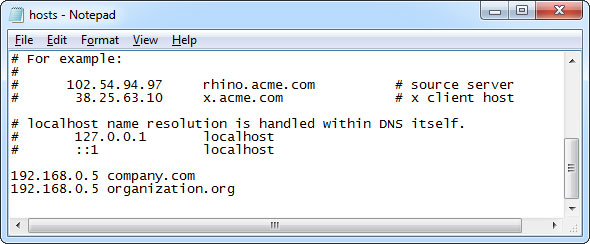
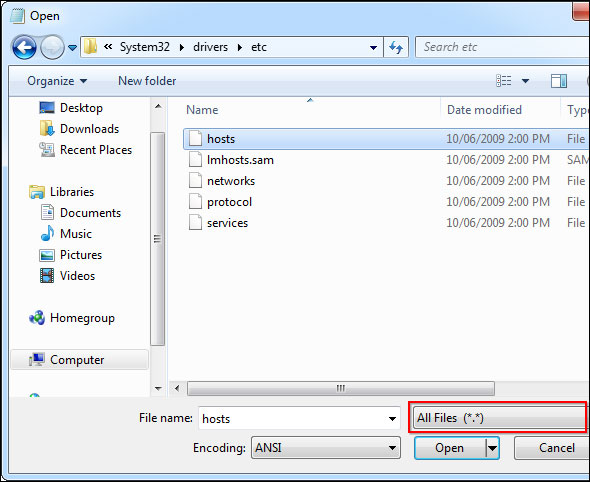
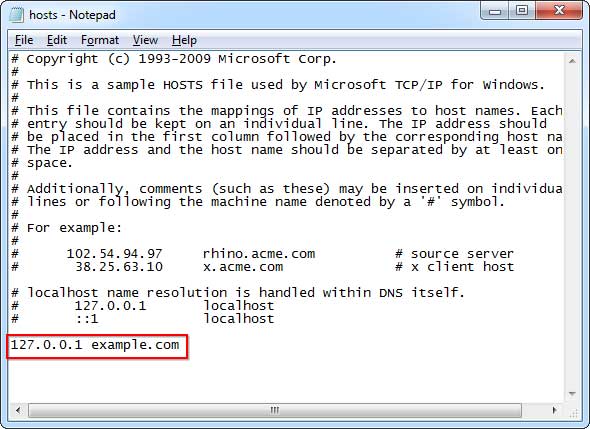
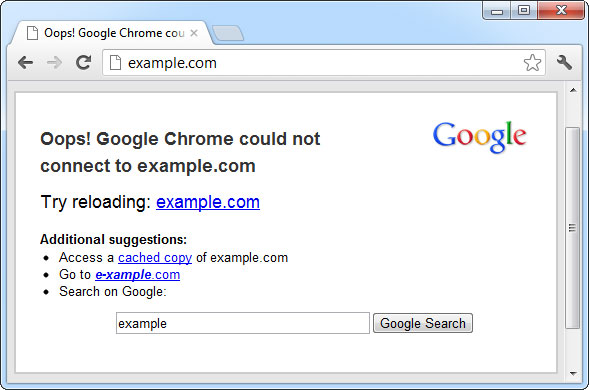
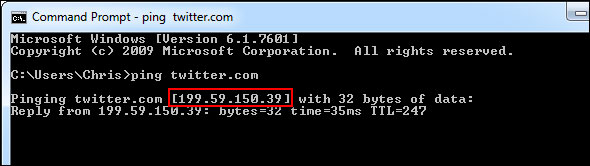
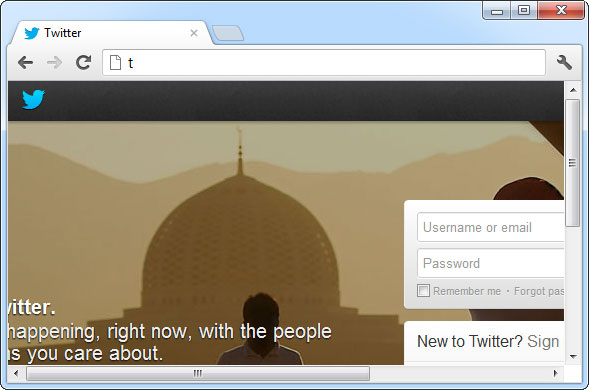



.png)
